Как сделать фото и видео коллаж для Instagram
При написании поста в Instagram вы можете загружать видео и изображения в свой пост, историю IG и Reel. Но что, если у вас есть много информации, которой вы хотите поделиться? Затем вы можете создать Коллаж из видео и фотографий в Instagram который объединяет все фотографии и видео, которые вы хотите опубликовать. Это легко, поскольку Instagram — это больше, чем просто приложение для социальных сетей, оно позволяет вам создавать видеоколлаж в истории Instagram. Что, если вам нужны более интересные фильтры, значки или другие ресурсы? Вам понадобится приложение для видеоколлажей с прекрасным дизайном. Содержимое здесь предлагает вам простой способ создания фото- и видеоколлажа для Instagram, а также инструкции по двум усовершенствованным приложениям для видеоколлажей для Instagram, которые помогут улучшить ваш следующий пост.
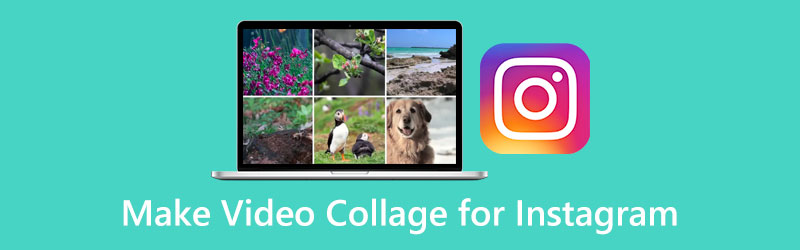
- СПИСОК РУКОВОДСТВ
- Часть 1: Могу ли я сделать видеоколлаж в истории Instagram?
- Часть 2. Приложения для видеоколлажей для Instagram
- Часть 3. Часто задаваемые вопросы о видеоколлаже для Instagram
Часть 1: Могу ли я сделать видеоколлаж в истории Instagram?
Ответ — нет, и сделать видеоколлаж только по истории Instagram не получится. Но вместо этого вы можете сделать там фотоколлаж. Вы когда-нибудь замечали маленькие кнопки сбоку экрана, когда публикуете историю в Instagram? В приложении Instagram есть функция макета, и вы можете использовать ее для создания фотоколлажа в Instagram.
Открой Инстаграм приложение на телефоне и проведите вправо от левой части экрана, чтобы ИСТОРИЯ экран.
Справа вы можете увидеть значок коллажа с надписью Макет. Нажмите на него и выберите дизайн макета для своей истории в Instagram.
После выбора вы можете сделать снимок или загрузить фотографии со своего телефона, коснувшись значка библиотеки в левом углу внизу. Вы можете перетаскивать изображения, чтобы отрегулировать их положение.
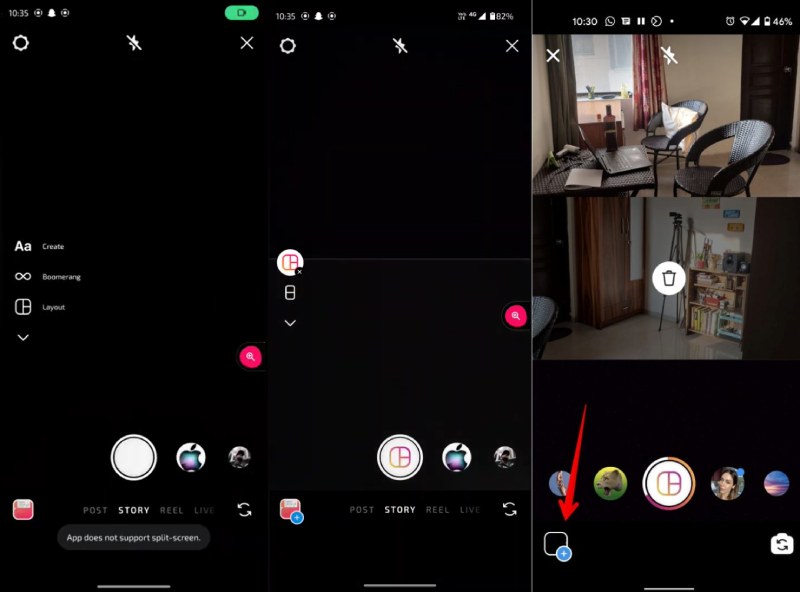
Часть 2. Приложения для видеоколлажей для Instagram
Как видно из приведенных выше шагов, вы не можете создать видеоколлаж для Instagram Reels в этом приложении для социальных сетей. Вам понадобится приложение для дизайна. С подходящим создателем видеоколлажей вы получите больше возможностей при создании видеоколлажей для Instagram. Вы даже можете сделать видео- и фотоколлаж и опубликовать его в истории Instagram или Reel. Следующие два производителя настоятельно рекомендуются из-за богатых ресурсов и многочисленных шаблонов, которые могут повысить ваш творческий потенциал и обогатить ваш пост.
1. ArkThinker Видеоконвертер Ultimate
ArkThinker Конвертер видео Ultimate — это комплексный и мощный видеоконвертер с функциями редактирования видео и аудио. Самым большим преимуществом создания видеоколлажа для Instagram в видеоконвертере является то, что вы можете легко импортировать видеофайлы в любом формате. Кроме того, в этой программе есть различные шаблоны, сетки и фильтры для применения и обогащения вашего сообщения.
- Обеспечьте достаточные возможности редактирования видеоколлажа.
- Применяйте различные шаблоны макетов для своего поста в Instagram.
- Импортируйте видео в разные форматы без сжатия.
- Просмотрите видео и фотоколлаж перед его экспортом.
Сначала скачайте и установите этот конвертер на свой компьютер. Затем запустите программу и нажмите кнопку Коллаж кнопку на главном интерфейсе для запуска. После этого вы увидите множество шаблонов макетов видеоколлажа.
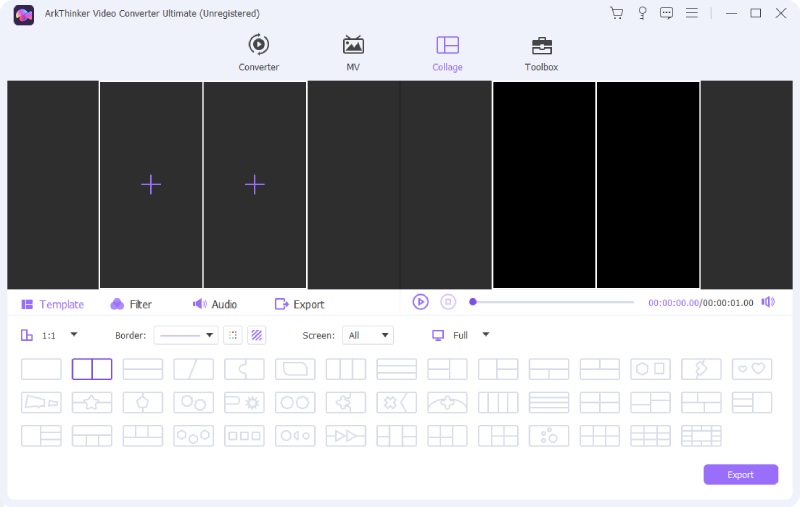
Прежде чем выбирать макет, вы можете выбрать соотношение сторон коллаж видео для Инстаграм. Затем нажмите кнопку Плюс значок для загрузки видео. Тем временем вы можете щелкнуть загруженное видео, чтобы обрезать или отредактировать его. Вы также можете загружать фотографии и видео вместе.
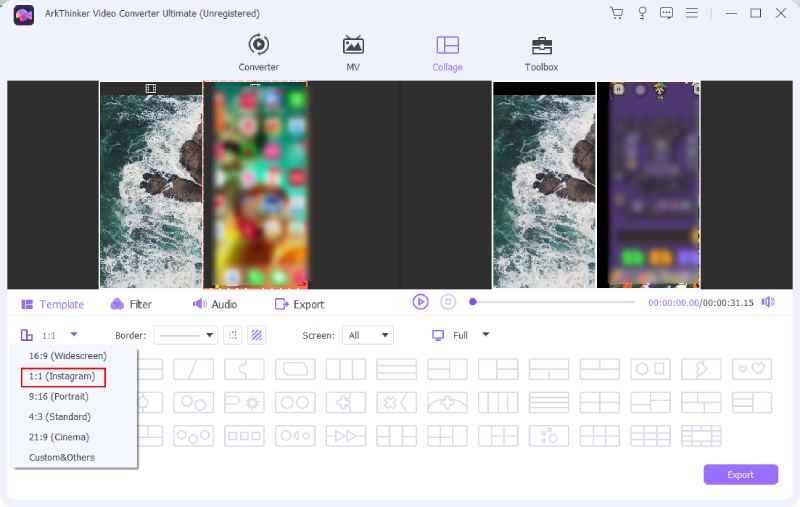
Вы можете просмотреть видеоколлаж перед его экспортом. Кроме того, вы можете нажать кнопку Аудио кнопка, чтобы добавить музыку в видео в качестве фоновой музыки. После этого вы можете нажать «Экспорт», чтобы выбрать папку назначения, и нажать кнопку «Экспорт». Начать экспорт кнопку, чтобы сохранить его.
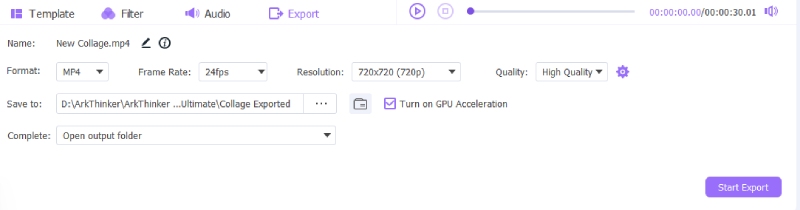
2. Canva [iOS и Android]
Канва — приложение для дизайна для iOS и Android, имеющее даже онлайн-версию. Несмотря на то, что все функции этого приложения требуют дополнительной платы, вы останетесь довольны бесплатной пробной версией при создании видео и коллажей в Instagram. Потому что существует множество бесплатных ресурсов, которые вы можете подать заявку на коммерческое использование, включая бесплатные шаблоны, значки, наклейки, шрифты и т. д. Быстро просмотрите инструкции здесь, чтобы узнать, как создать видеоколлаж для истории Instagram в Canva.
Вы можете скачать Канва приложение из Google Play Store или App Store. Затем откройте его и выберите шаблон видео, где вы найдете множество шаблонов для Instagram.
После выбора добавьте видео, нажав значок плюса ниже. Затем вы можете свободно регулировать размер вашего видео и создавать коллаж.
Далее нажмите Делиться кнопку в правом углу, чтобы сохранить его или напрямую поделиться видеоколлажем в своей истории в Instagram или Катушка.
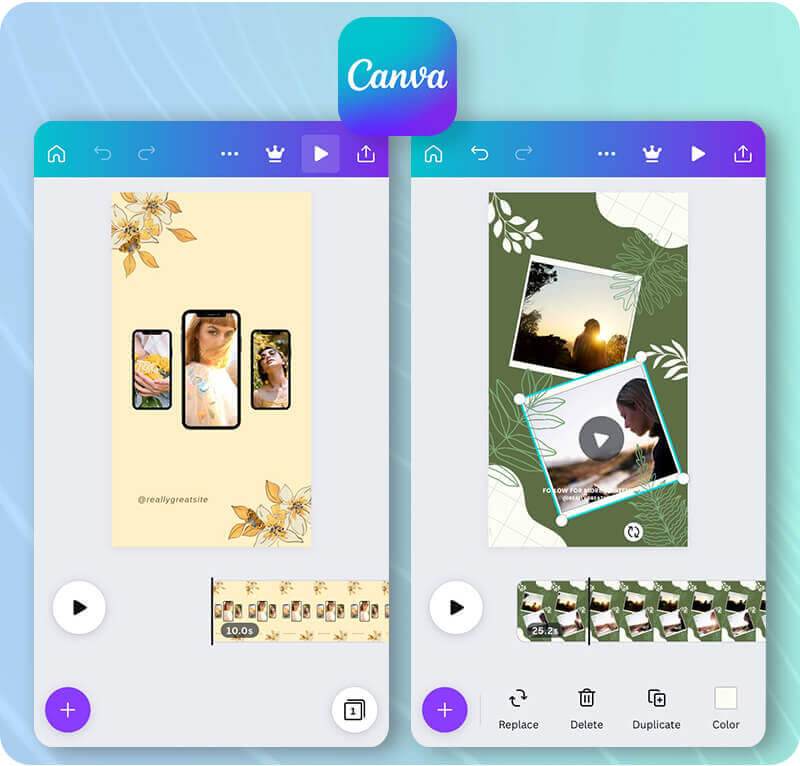
Часть 3. Часто задаваемые вопросы о видеоколлаже для Instagram
Могу ли я сделать видеоколлаж в Instagram напрямую без дополнительных приложений?
Нет, ты не можешь. Встроенная функция макета в приложении Instagram работает только для изображений. Вы можете делать фотографии или загружать изображения только на экране «Макет».
Могу ли я создать видеоколлаж для истории Instagram с помощью приложения Layout from Instagram?
Нет, ты не можешь. Хотя в этом приложении больше шаблонов по сравнению с функцией макета в Instagram, вы все равно можете загружать изображения или только фотографировать.
Есть ли ограничения на коллаж из фотографий в Instagram?
Да, есть. Используя функцию «Макет» в истории Instagram, вы можете загрузить 9 фотографий вверху для коллажа.
Заключение
Подводя итог, вы узнали несколько способов создавать видеоколлажи для Instagram Reels и посты. Все эти методы имеют уникальные особенности, которые могут повысить вашу креативность и привлечь больше внимания подписчиков, если вы внимательно примените ресурсы из сторонних приложений для видеоколлажей для Instagram. Пришло время опубликовать хорошо продуманную историю в IG.
Что вы думаете об этом посте. Нажмите, чтобы оценить этот пост.
Отличный
Рейтинг: 4.9 / 5 (на основе 415 голоса)
Найдите больше решений
Как изменить размер видео для историй, ленты и IGTV в Instagram Удалите водяной знак из видео с помощью 4 средств для удаления водяных знаков из видео Подробное руководство о том, как замедлить видео в Snapchat 2022 Добавляйте музыку в видео на iPhone, Android, компьютере и в Интернете Как заменить звук в видео на разных устройствах 2022 Полезное руководство по редактированию цвета видео без потери качестваСоответствующие статьи
- Редактировать видео
- 5 лучших редакторов музыкальных тегов для iPhone, Android, ПК и Mac
- Объективный обзор одного из лучших программ для редактирования музыкальных тегов Mp3tag
- 6 лучших видеоредакторов с разделенным экраном, которые следует пропустить на Windows и Mac
- Как удалить метаданные из видео, фотографий и файлов MP3
- 6 лучших редакторов тегов MP3 для простого редактирования метаданных аудиофайлов
- 5 лучших средств изменения даты файлов, которые нельзя пропустить на ПК и Mac
- 5 лучших экстракторов метаданных, доступных для Windows и Mac
- Как стабилизировать видео в Premiere, VCU и онлайн бесплатно
- Как повысить качество видео и исправить размытое видео
- 5 лучших конвертеров разрешения видео для разных платформ



